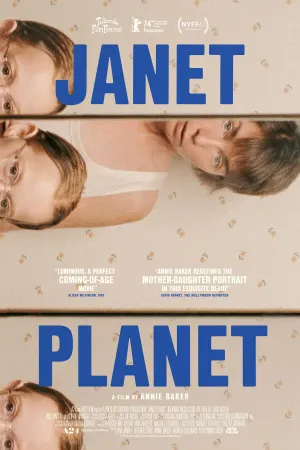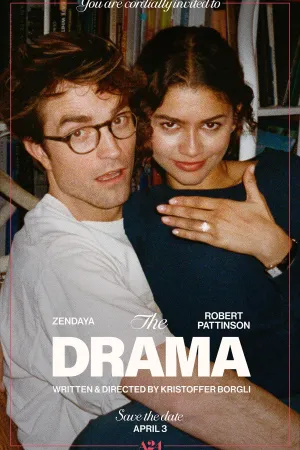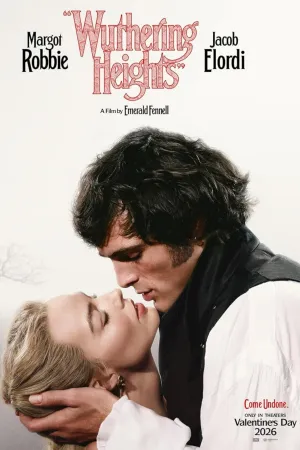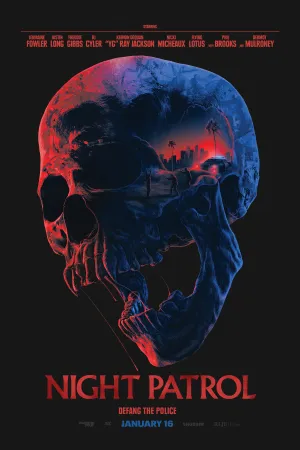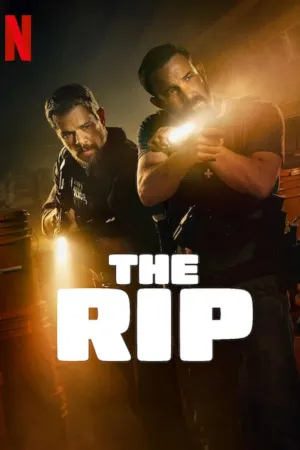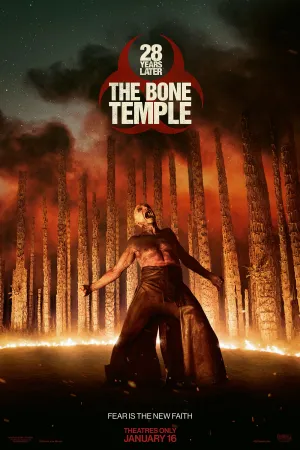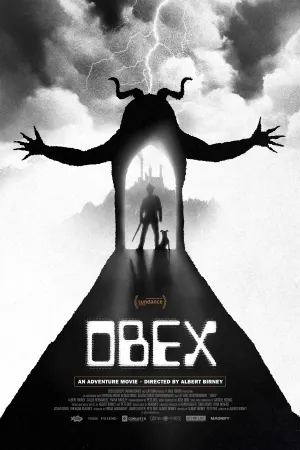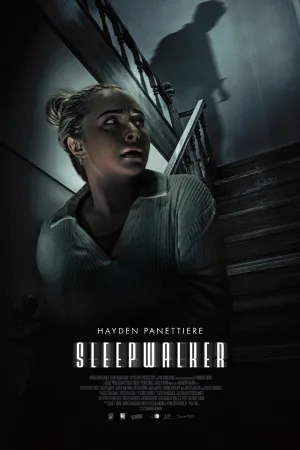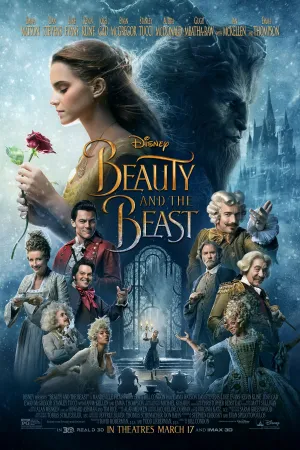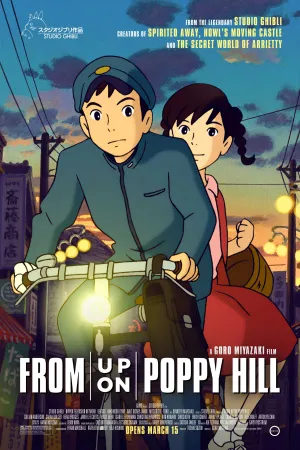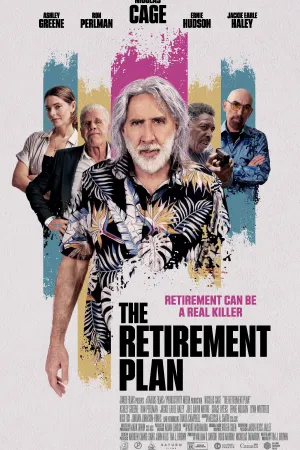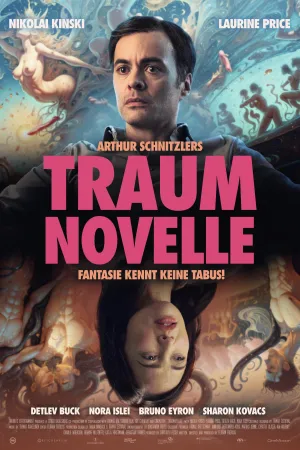Cara Kompres Foto di HP: Panduan Lengkap Mengecilkan Ukuran File Gambar
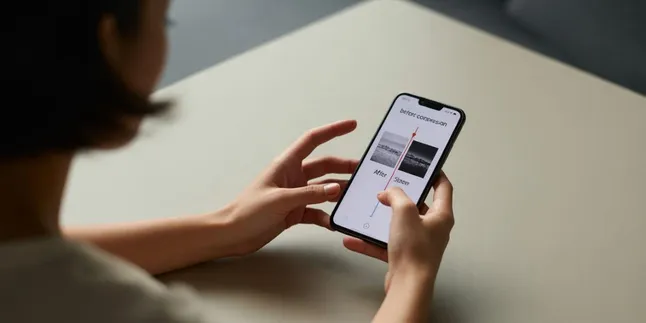
cara kompres foto di hp (c) Ilustrasi AI
Kapanlagi.com - Mengompres foto di HP menjadi kebutuhan penting bagi pengguna smartphone modern. Dengan semakin canggihnya kamera ponsel, ukuran file foto yang dihasilkan pun semakin besar dan dapat menghabiskan ruang penyimpanan dengan cepat.
Cara kompres foto di hp dapat dilakukan dengan berbagai metode, mulai dari menggunakan aplikasi khusus hingga memanfaatkan situs web online. Proses kompresi ini memungkinkan Anda mengurangi ukuran file foto tanpa mengorbankan kualitas gambar secara signifikan.
Teknologi mobile learning telah menunjukkan bahwa perangkat bergerak seperti HP memiliki kemampuan yang sangat baik dalam hal multimedia dan akses perangkat lunak komersial. Hal ini membuat HP menjadi alat yang sangat kondusif untuk berbagai kegiatan, termasuk pengelolaan dan kompresi foto.
Advertisement
1. Cara Kompres Foto di HP Menggunakan Aplikasi Compress Image Size
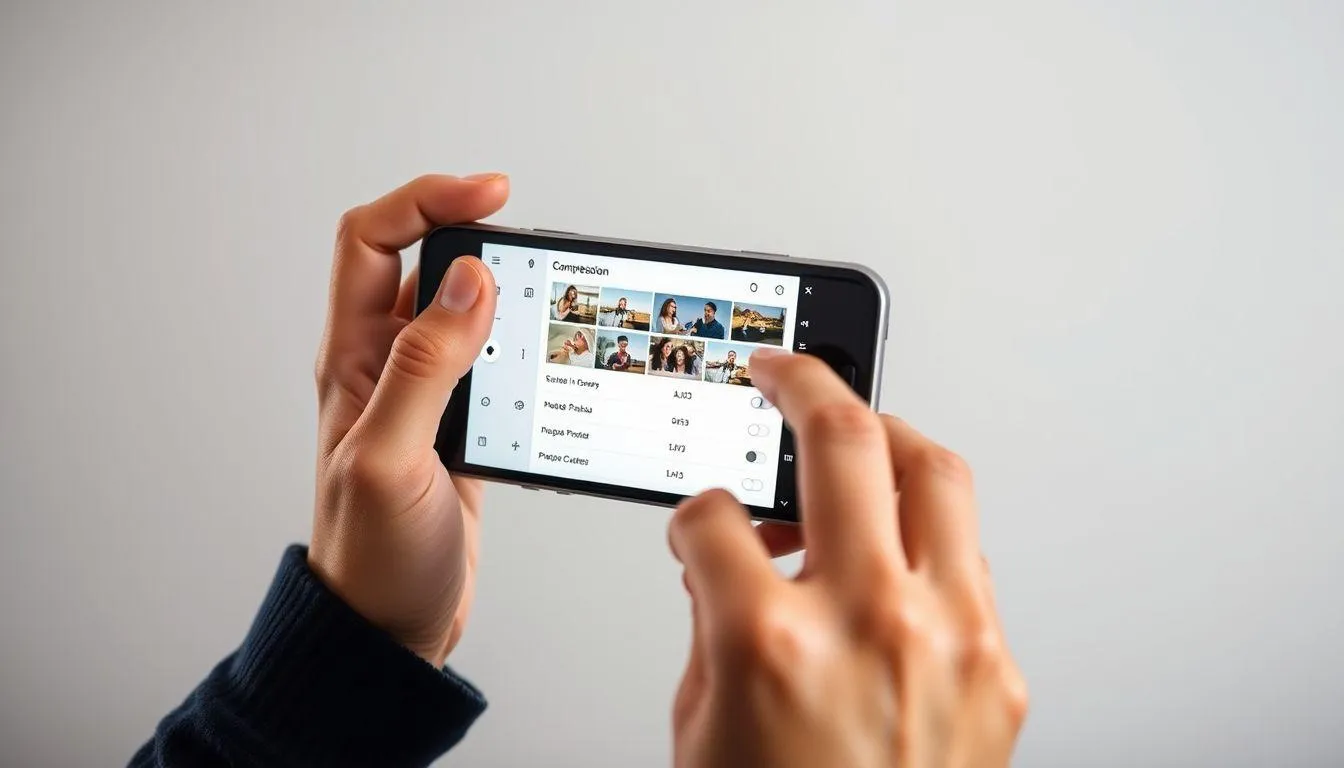
Salah satu cara kompres foto di hp yang paling efektif adalah menggunakan aplikasi khusus seperti Compress Image Size. Aplikasi ini tersedia gratis di Play Store dan menawarkan kontrol penuh atas proses kompresi.
-
Download dan Install Aplikasi: Buka Play Store dan cari aplikasi 'Compress Image Size', kemudian download dan install aplikasi tersebut di HP Anda.
-
Buka Aplikasi dan Pilih Foto: Setelah instalasi selesai, buka aplikasi dan pilih foto yang ingin dikompres dari galeri HP Anda.
-
Cek Ukuran Original: Periksa ukuran asli foto yang akan dikompres untuk mengetahui seberapa besar pengurangan yang diperlukan.
-
Atur Kualitas Kompresi: Geser toggle "Quality" untuk mengatur tingkat kompresi sesuai kebutuhan Anda.
-
Pilih Mode Kompresi: Anda dapat memilih kompresi otomatis atau menentukan sendiri preferensi ukuran foto yang diinginkan.
-
Proses dan Simpan: Tekan tombol "Compress" dan tunggu beberapa saat hingga proses selesai, kemudian simpan hasil foto yang sudah dikompres.
2. Cara Kompres Foto di HP dengan Photo Compressor and Resize
Aplikasi Photo Compressor and Resize menjadi pilihan tepat untuk cara kompres foto di hp dalam jumlah banyak sekaligus. Tool ini sangat berguna bagi pengguna yang memiliki banyak foto yang perlu dikompres.
-
Install Aplikasi: Download dan install aplikasi 'Photo Compressor and Resize' dari Play Store di HP Anda.
-
Berikan Izin Akses: Buka aplikasi dan berikan izin untuk mengakses semua foto yang tersimpan di HP Anda.
-
Pilih Compress Photos: Setelah aplikasi terbuka, pilih opsi "Compress Photos" untuk memulai proses kompresi.
-
Seleksi Foto: Tekan tombol radio di samping foto-foto yang ingin dikecilkan ukurannya.
-
Konfirmasi Pilihan: Pilih "Next" untuk melihat berapa banyak foto yang akan di-resize beserta informasi ukurannya.
-
Atur Mode Kompresi: Pilih "Auto" untuk resize secara default atau "Compressed to the specified size" untuk mengatur ukuran sesuai keinginan.
-
Verifikasi Hasil: Setelah proses selesai, cek perbandingan ukuran foto sebelum dan sesudah resize untuk memastikan hasilnya sesuai.
3. Cara Kompres Foto di HP Menggunakan Fitur Bawaan Samsung
Pengguna Samsung dapat memanfaatkan fitur bawaan galeri untuk cara kompres foto di hp tanpa perlu menginstall aplikasi tambahan. Fitur ini sangat praktis dan mudah digunakan.
-
Buka Galeri Samsung: Akses aplikasi galeri bawaan di HP Samsung Anda.
-
Pilih Foto Target: Buka foto yang ingin di-resize dan periksa ukuran aslinya melalui menu detail.
-
Akses Menu Edit: Tekan menu tiga titik di sisi bawah kanan layar, kemudian pilih tombol edit.
-
Pilih Opsi Resize: Tekan menu tiga titik lagi dan pilih opsi "Resize" dari menu yang tersedia.
-
Tentukan Persentase: Pilih persentase resize yang diinginkan, mulai dari 20%, 40%, 60%, hingga 80%.
-
Konfirmasi dan Simpan: Tekan tombol radio untuk menentukan ukuran yang diinginkan, lalu pilih "Done" dan "Save" untuk menyimpan hasil.
4. Cara Kompres Foto di HP Melalui Situs iLoveIMG
Bagi yang tidak ingin menginstall aplikasi tambahan, cara kompres foto di hp dapat dilakukan melalui situs web iLoveIMG. Metode ini sangat praktis karena dapat diakses langsung melalui browser HP.
-
Akses Situs iLoveIMG: Buka browser di HP dan kunjungi situs iLoveIMG untuk mengakses layanan kompresi online.
-
Pilih Resize Image: Cari dan pilih opsi "Resize Image" yang terletak di bagian atas menu situs.
-
Upload Foto: Gunakan tombol "Select Images" untuk mengunggah foto yang ingin dikompres dari galeri HP.
-
Atur Parameter: Pilih metode pengurangan ukuran berdasarkan piksel atau persentase sesuai kebutuhan Anda.
-
Proses Kompresi: Klik tombol "Resize Images" dan tunggu hingga proses kompresi selesai dilakukan.
-
Download Hasil: Setelah proses selesai, download foto yang sudah dikompres ke HP Anda.
5. Cara Kompres Foto di HP dengan WhatsApp Grup

Metode unik untuk cara kompres foto di hp adalah memanfaatkan fitur kompresi otomatis WhatsApp. Aplikasi pesan ini secara otomatis mengurangi ukuran foto yang dikirim untuk mengoptimalkan pengiriman.
-
Buat Grup WhatsApp: Buat grup WhatsApp khusus untuk keperluan kompresi foto atau gunakan grup yang sudah ada.
-
Pilih Foto dari Galeri: Pilih foto berukuran besar yang ingin dikompres dari galeri HP Anda.
-
Kirim ke Grup: Kirim foto tersebut ke grup WhatsApp yang telah disiapkan sebelumnya.
-
Tunggu Proses Otomatis: WhatsApp akan secara otomatis mengompres foto untuk mengoptimalkan pengiriman.
-
Buka Grup dan Download: Buka grup tersebut dan download ulang foto yang telah Anda kirim.
-
Simpan Hasil: Foto yang didownload akan memiliki ukuran yang jauh lebih kecil dibandingkan ukuran aslinya.
6. Cara Kompres Foto di HP Menggunakan Situs TinyPNG
TinyPNG merupakan salah satu situs terpercaya untuk cara kompres foto di hp dengan hasil yang optimal. Situs ini mampu mengompres foto JPEG dan PNG dengan efektif.
-
Kunjungi Situs TinyPNG: Buka browser HP dan akses situs TinyPNG untuk memulai proses kompresi.
-
Upload Dokumen Foto: Unggah foto yang akan dikompres ke dalam situs dengan cara drag and drop atau pilih file.
-
Tunggu Proses Kompresi: Biarkan situs melakukan proses kompresi secara otomatis pada foto yang diunggah.
-
Download Hasil: Setelah proses selesai, download foto yang sudah dikompres ke HP Anda.
Situs ini dapat mengoptimalkan foto dengan jenis file JPEG dan PNG berukuran hingga 5 MB dan dapat memproses maksimal 20 gambar sekaligus.
7. Cara Kompres Foto di HP dengan Compress JPEG
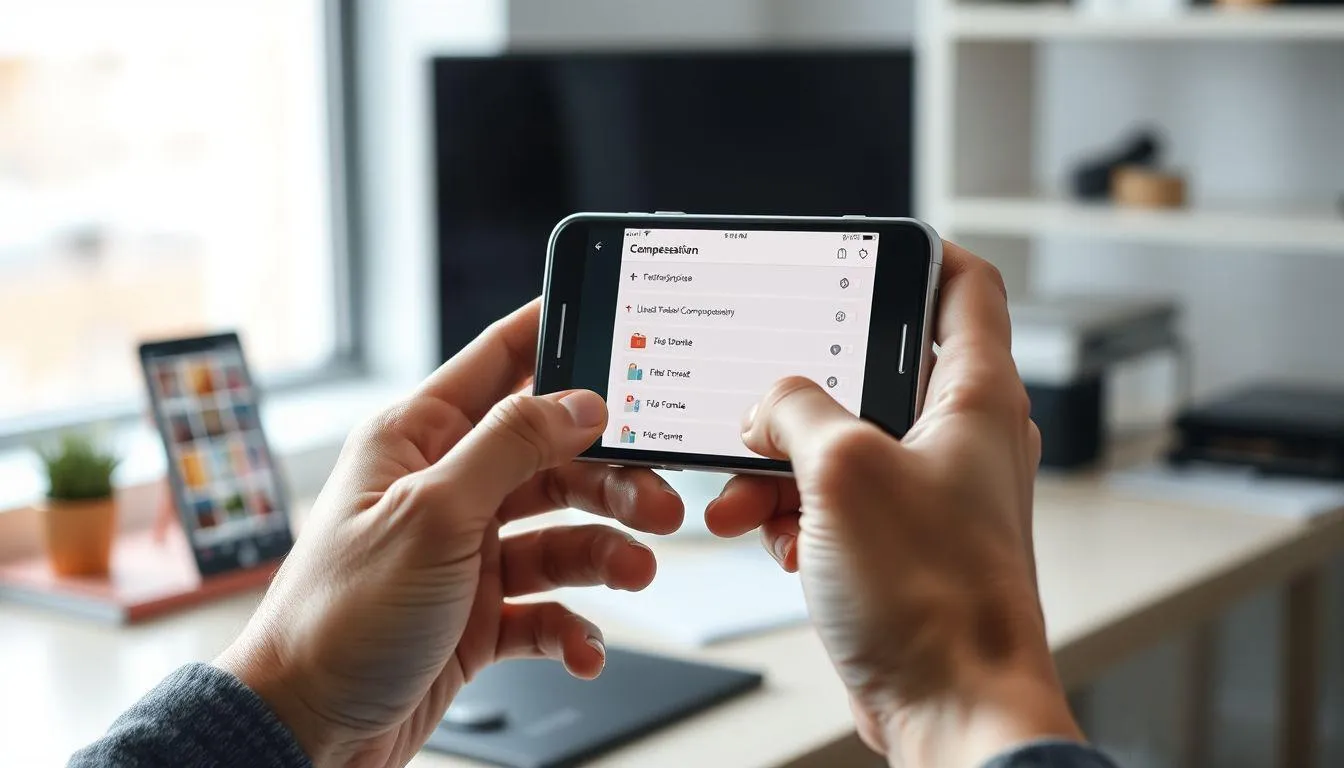
Website Compress JPEG menjadi alternatif lain untuk cara kompres foto di hp dengan berbagai pilihan format file. Situs ini mendukung format JPG, JPEG, dan PNG.
-
Akses Situs Compress JPEG: Buka browser HP dan kunjungi situs Compress JPEG untuk memulai proses.
-
Pilih Jenis File: Tentukan jenis file yang akan dikompres sesuai dengan format foto Anda.
-
Upload Foto: Unggah foto dengan format JPG, JPEG, atau PNG sesuai kebutuhan Anda.
-
Tunggu Pemrosesan: Biarkan situs melakukan proses kompresi hingga selesai.
-
Download dengan Persentase: Klik "Download" dengan persentase kompresi tertentu dan tunggu proses unduh selesai.
8. Manfaat Mengompres Foto di HP
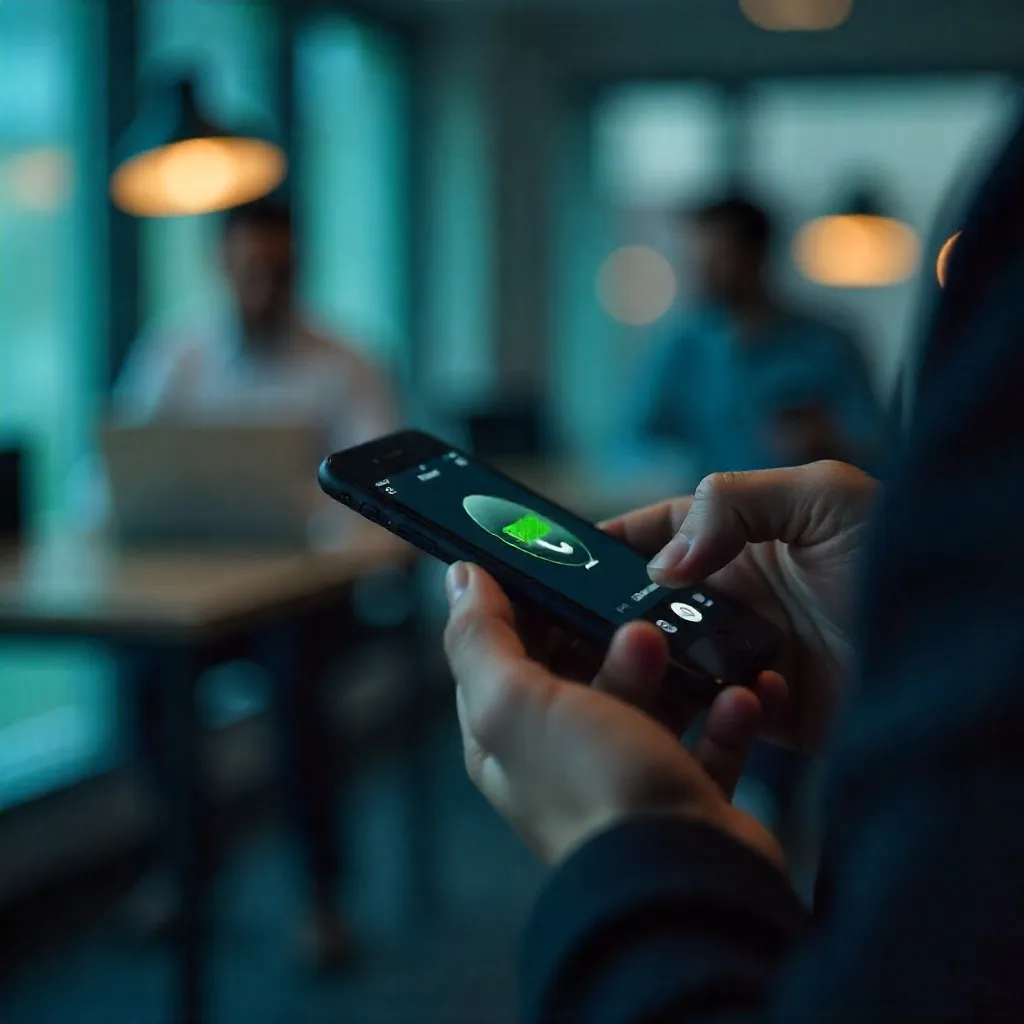
Memahami cara kompres foto di hp memberikan berbagai keuntungan praktis bagi pengguna smartphone. Kompresi foto membantu mengoptimalkan penggunaan perangkat mobile dalam kehidupan sehari-hari.
-
Menghemat Ruang Penyimpanan: Foto yang dikompres menggunakan ruang penyimpanan yang lebih sedikit, memungkinkan Anda menyimpan lebih banyak file di HP.
-
Mempercepat Proses Upload: File foto yang lebih kecil dapat diunggah lebih cepat ke media sosial atau platform online lainnya.
-
Menghemat Kuota Internet: Mengirim foto berukuran kecil melalui aplikasi pesan atau email menggunakan kuota internet yang lebih sedikit.
-
Memudahkan Sharing: Foto dengan ukuran kecil lebih mudah dibagikan melalui berbagai platform dan aplikasi.
-
Meningkatkan Performa HP: Mengurangi beban penyimpanan dapat membantu meningkatkan performa keseluruhan HP Anda.
9. Tips Memilih Metode Kompresi yang Tepat

Dalam menerapkan cara kompres foto di hp, penting untuk memilih metode yang sesuai dengan kebutuhan dan kondisi perangkat Anda. Setiap metode memiliki kelebihan dan kekurangan masing-masing.
Untuk pengguna yang sering melakukan kompresi foto, aplikasi khusus seperti Compress Image Size atau Photo Compressor and Resize menjadi pilihan terbaik karena menawarkan kontrol yang lebih detail. Sementara itu, pengguna Samsung dapat memanfaatkan fitur bawaan galeri untuk kemudahan dan kepraktisan.
Bagi pengguna yang tidak ingin menginstall aplikasi tambahan, situs web seperti iLoveIMG, TinyPNG, atau Compress JPEG menjadi solusi ideal. Metode ini sangat cocok untuk kompresi sesekali dan tidak memerlukan ruang penyimpanan tambahan di HP.
Metode WhatsApp grup dapat menjadi solusi darurat ketika Anda membutuhkan kompresi cepat tanpa akses ke aplikasi atau situs khusus. Meskipun hasilnya mungkin tidak seoptimal metode lain, cara ini sangat praktis dan mudah dilakukan.
10. Pertimbangan Kualitas vs Ukuran File
Saat menerapkan cara kompres foto di hp, penting untuk mempertimbangkan keseimbangan antara kualitas gambar dan ukuran file. Kompresi yang terlalu agresif dapat mengurangi kualitas foto secara signifikan.
-
Kompresi Ringan (80-90% kualitas): Cocok untuk foto yang akan dicetak atau digunakan untuk keperluan profesional.
-
Kompresi Sedang (60-80% kualitas): Ideal untuk sharing di media sosial dan penggunaan online umum.
-
Kompresi Berat (40-60% kualitas): Sesuai untuk foto yang hanya digunakan sebagai thumbnail atau preview.
-
Kompresi Maksimal (di bawah 40% kualitas): Hanya untuk keperluan khusus dengan prioritas ukuran file minimal.
11. FAQ
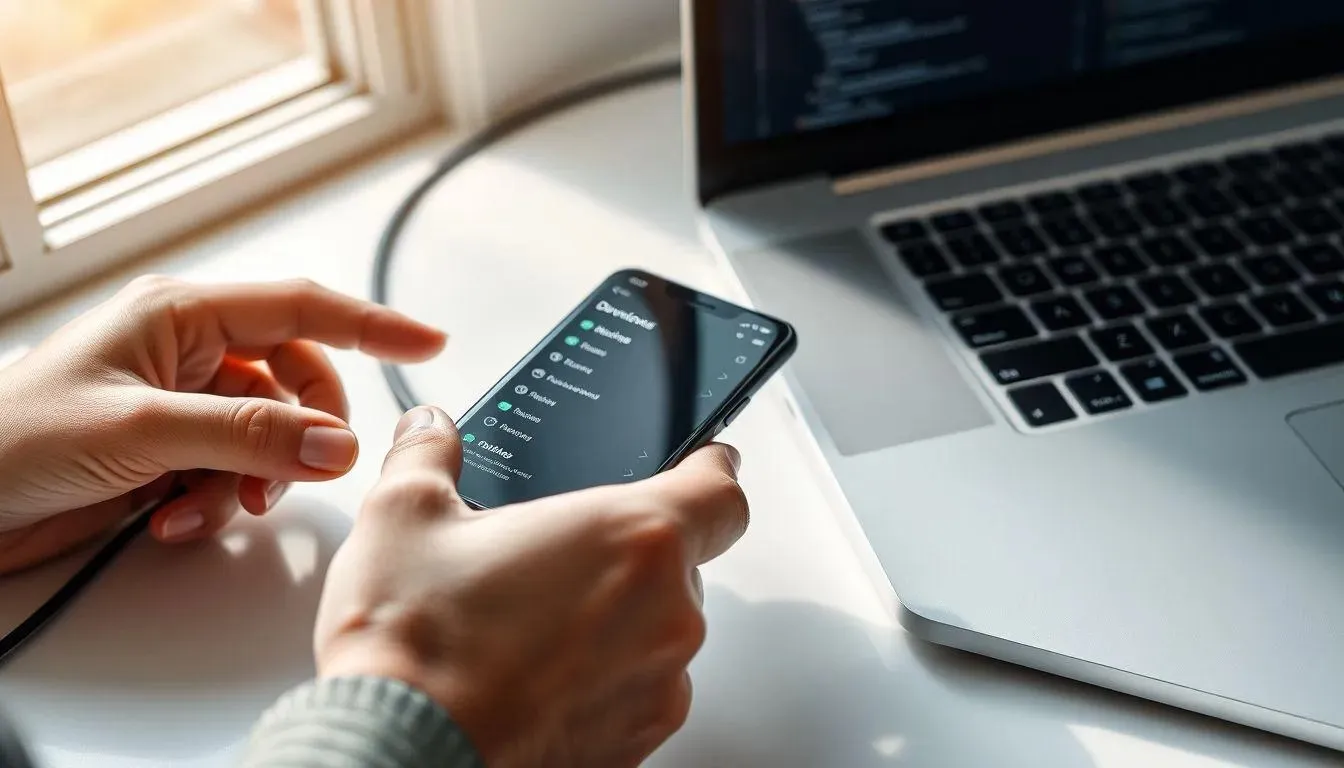
Apakah cara kompres foto di hp dapat mengurangi kualitas gambar?
Ya, kompresi foto umumnya mengurangi kualitas gambar dalam tingkat tertentu. Namun, dengan pengaturan yang tepat, penurunan kualitas dapat diminimalkan sehingga tidak terlihat secara kasat mata.
Berapa ukuran maksimal foto yang bisa dikompres di HP?
Sebagian besar aplikasi dan situs kompresi dapat menangani foto berukuran hingga 25 megapixels atau 5000 x 5000 pixels, tergantung pada platform yang digunakan.
Apakah aman menggunakan situs online untuk kompres foto di HP?
Situs kompresi terpercaya umumnya aman digunakan karena file akan dihapus secara otomatis setelah periode tertentu. Namun, hindari mengunggah foto pribadi atau sensitif ke situs yang tidak terpercaya.
Bisakah foto yang sudah dikompres dikompres lagi?
Secara teknis bisa, namun kompresi berulang akan menurunkan kualitas foto secara signifikan. Sebaiknya simpan foto asli dan lakukan kompresi dari file original jika diperlukan.
Format foto apa yang paling efisien untuk kompresi?
Format JPEG umumnya paling efisien untuk kompresi foto karena sudah menggunakan algoritma kompresi lossy. Format PNG lebih cocok untuk gambar dengan area warna solid.
Apakah cara kompres foto di hp memerlukan koneksi internet?
Tidak semua metode memerlukan internet. Aplikasi offline dan fitur bawaan HP dapat bekerja tanpa koneksi internet, sedangkan situs web kompresi memerlukan akses internet.
Bagaimana cara mengembalikan foto yang sudah dikompres ke ukuran asli?
Foto yang sudah dikompres tidak dapat dikembalikan ke ukuran dan kualitas asli. Oleh karena itu, selalu simpan backup foto original sebelum melakukan kompresi.
Ikuti kabar terbaru selebriti hanya di Kapanlagi.com. Kalau bukan sekarang, KapanLagi?
Yuk baca artikel lainnya
7 Inspirasi Baju Koko Pria untuk Lebaran 2025, Bikin Tampil Fresh dan Ganteng di Hari Raya
Resep Nastar Klepon Unik dan Dijamin Enak, Bikin Lebaran Makin Berkesan
Cara Menghilangkan Lendir Ikan Lele dengan 3 Bahan Dapur, Efektif dan Mudah
Serunya Ngabuburit, Kegiatan Menarik dan Bermanfaat untuk Menyemarakkan Ramadan!
Lirik dan Makna Lagu Saat Ajal Menjelang - Snada yang Penuh Makna, Berisi Renungan Hidup Dalam
(kpl/nlw)
Advertisement
-
Teen - Fashion Kasual Celana Jeans Ala Anak Skena: Pilihan Straight sampai Baggy yang Wajib Dicoba